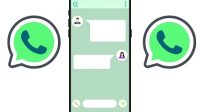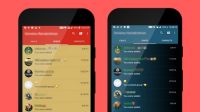Bagaimana cara restore chat WhatsApp? Ada beberapa pilihan cara untuk mengembalikan chat WhatsApp yang tidak sengaja terhapus. Masalah yang satu ini, kerap dicari banyak orang, apalagi semua pekerjaan hingga tuga sekolah sudah dilakukan dengan cara online.
WhatsApp telah menjadi plaform terkenal yang banyak dipakai di Indonesia. Platform yang satu ini biasanya dipakai untuk melakukan aktivitas panggilan video dan suara, serta dapat mengirim berbagai file.
Dengan keunggulan dan fitur yang ditawarkan oleh aplikasi WhatsApp, tak heran jika membuat penggunanya semakin nyaman. Menariknya lagi, Kamu bisa mencoba cara restore chat WhatsApp dengan mudah yang sudah dihapus.
Daftar Isi
Cara Restore Chat WhatsApp
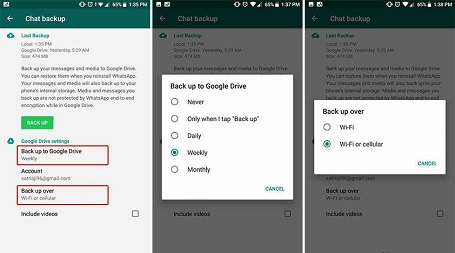
Tutorial Restore Chat WhatsApp
Untuk melakukan cara restore chat WhatsApp yang terhapus atau hilang, Kamu bisa memakai file backup data WA, entah itu yang tersimpan melalui storage internal atau eksternal seperti pada Google Drive. Adapun langkah-langkahnya sebagai berikut :
1. Tutorial Restore Chat WhatsApp Lewat Backup di Google Drive
Di bawah ini ada beberapa langkah cara restore chat WhatsApp melalui backup di Google drive. Bagi pengguna perangkat iOS, caranya tak jauh berbeda. Kamu bisa melakukan restore chat WA di Google Drive untuk salah satu dari kondisi di bawah ini :
- Kamu ingin mengganti perangkat hp/smartphone dengan nomor hp yang sama.
- Menghapus serta melakukan reinstall WhatsApp.
Jika ingin merestore chat WhatsApp, Kamu perlu menghapus serta melakukan reinstall WhatsApp melalui langkah berikut :
- Pertama-tama, silahkan lakukan reinstall pada aplikasi WhatsApp.
- Buka aplikasi WhatsApp kemudian verifikasi nomor hp yang dipakai.
- WhatsApp selanjutnya akan mengkonfirmasi apakah Kamu ingin merestore chat atau media lewat perangkat Google Drive.
- Kamu bisa memilih restore, selanjutnya tunggu sampai proses selesai.
- Semua file dan chat WhatsApp selanjutnya akna kembali lagi seperti backup yang telah tersimpan.
2. Tutorial Restore Chat WhatsApp Melalui Storage Internal
Jika Kamu tak mempunyai backup di platform Google Drive, Kamu tak perlu khawatir. Sebab WhatsApp dengan otomatis akan membuat file atau data backup yang tersimpan pada storage internal hpmu. WA akan membuat backup backup otomatis hingga 7 hari terakhir untuk tiap harinya di jam 2 pagi. Selain itu, file backup itulah yang bisa dipakai untuk merestore chat. Adapun langkah-langkahnya sebagai berikut :
- Silahkan reinstall WhatsApp terlebih dahulu.
- Buka aplikasi WhatsApp, kemudian verifikasi nomor hp yang Kamu pakai.
- WhatsApp selanjutnya akan mengkonfirmasikan apakah Kamu akan merestore chat WhatsApp atau tidak.
- APabila Kamu tidak membackup chat di Google Drive, maka secara otomatis WhatsApp akan merestore menggunakan file backup di storage internal pada perangkat.
3. Tutorial Restore Chat WhatsApp Lewat Backup di Storage Internal ke Hp Baru
Tentu akan menjadi rumit jika Kamu bertujuan memindahkan semua chat WhatsApp-mu ke dalam perangkat atau smartphone baru, namun tidak mempunyai back up di Drive. Apabila Kamu mempunyai backup online, Kamu hanya perlu mengikuti langkah yang ada di poin pertama saja.
Namun jika sebaliknya, Kamu bisa mengandalkan cara restore chat WhatsApp back up internal dengan langkha ekstra berikut :
- Silahkan akses ke dalam memori internal pada perangkat lamamu, entah itu di dalam internal smartphone atau SD Card.
- Biasanya file directory berupa WhatsApp/SDCard atau bisa mengakses internal storage kemudian android, lalu media dan com.whatsapp.
- Silahkan buka menu folder database.
- Selanjutnya, Kamu akan menjumpai file backup WhatsApp.
- Adapun file terbaru ialah file yang memiliki format msgstore.db.cryptxx, dimana angka xx bisa berbentuk = crypt10, 11, 12, dan seterusnya. Kamu dapat mengabaikannya.
- File berformat msgstore-YYYY-MM-DD.1.db.cryptxx ialah file lama yang menyesuaikan waktu file tersebut di backup.
- Setelah itu, pindahkan file untuk backup baru ke dalam direktori di smartphone yang barumu. Lakukan rename file ke dalam format msgstore.db.cryptxx apabila Kamu memakai file yang waktunya lebih lama.
- Jika sudah, Kamu hanya perlu membuka WhatsApp kemudian lakukan restore WhatsApp.
Itulah beberapa langkah cara restore chat WhatsApp yang bisa Kamu lakukan untuk mengembalikan chat WhatsApp yang terhapus. Sebenarnya jika Kamu ingin membeli hp baru, sebagai antisipasi Kamu harus membackup chat WhatsApp terlebih dahulu agar tidak hilang.
Cara Backup Chat WhatsApp Supaya Tidak Hilang
Sebenarnya untuk melakukan backup WhatsApp khususnya chat-chat penting harus diketahui, bahkan rutin dilakukansupaya Kamu tak kehilangan beberapa chat penting. Kita tahu bahwa aplikasi WhatsApp itu sendiri adalah aplikasi berkirim pesan atau messagging populer yang banyak dipakai di Indonesia.
Mengingat sebagai aplikasi chatting populer, WhatsApp tentu juga dilengkapi oleh fitur mendasar semisal membackup chat. Untuk membackup chat itu sendiri cukup sederhana, Kamu bisa melakukannya dengan mudah dan cepat.
Sebenarnya ada beberapa faktor yang membuat kita harus melakukan backup chat atau data di WhatsApp dengan cara berkala. Berikut ini :
- Kamu mempunyai beberapa chat WhatsApp penting terkait dengan client atau pekerjaan.
- Supaya bisa mengembalikan chat WhatsApp yang tak sengaja terhapus.
- Dapat mengembalikan history pada chat WA Kamu ketika mengganti smartphone.
Baik melalui aplikasi WhatsApp di android ataupun iOS mempunyai fungsi backup dalam membackup chat WhatsApp. Jadi, pada dasarnya Kamu bisa membackup WhatsApp lewat 2 cara, diantaranya :
- Melakukan opsi backup internal, yakni chat tersimpan pada storage internal pada perangkat.
- Backup eksternal, seperti ke iCloud atau Google Drive.
Oke, berikut ini cara backup chat WhatsApp dengan mudah, diantaranya :
1. Cara Backup Chat Secara Local
Chat WA yang akan dibackup dengan cara local, nantinya disimpan ke storage internal perangkat atau smartphone. WhatsApp biasanya akan melakukan opsi back up local otomatis serta berkala untuk tiap harinya.
Backup local tersebut bertujuan ketika Kamu ingin me-restore history chat WhatsAppmu ketika menginstall WhatsApp ulang. Akan tetapi, backup chat WhatsApp secara lokal tersebut sedikit menyusahkan apabila Kamu mengganti perangkatmu.
Oleh sebab backup chat yang tersimpan di storage internal Hp yang lama, jadi jika mengganti perangkat baru, Kamu harus memindahkan backup yang telah tersimpan di hp lama ke hp baru.
Sesudah memindahkan data backup, Kamu baru bisa melakukan restore atau mengembalikan backup ke perangkat hp baru untuk mengembalikan lagi history chatting sebelumnya. Ini dia langkah-langkahnya :
- Buka WhatsApp.
- Pilih tanda atau ikon titik tiga di samping kanan pada atas layar.
- Masuk ke settings dan masuk ke dalam opsi chat.
- Pilih lagi chat backup, lalu tekan backup now.
2. Cara Backup Chat ke Eksternal
Untuk membackup chat ke dalam eksternal seperti iCloud atau Google Drive, Kamu pun harus terhubung kemudian mausk ke iCloud Account atau Google Account di smartphone terlebih dahulu. Sebenarnya caranya hampir sama seperti cara sebelumnya. Sementara cara backup chat ke eksternal menggunakna smarthone android, ialah sebagai berikut :
- Pertama-tama, silahkan buka WhatsApp Apps.
- Kemudian ketuk tanda atau ikon tiga titik di samping kanan bagian atas layar.
- Silahkan masuk ke dalam pilihan settings dan pilih chats.
- Lalu pilih lagi chat backup.
- Pastikan pengaturan Google Drive telah sesuai.
- Kamu bisa membuat WhatsApp membackup otomatis ke dalam Google Drive setiap hari, minggu, atau mungkin hanya ketika Kamu mengklik tombol backup.
- Setelah itu, ketuk backup.
- Semua chat WhatsApp-mu pun otomatis akan ter-backup dengan cara local ke dalam storage internal serta Google Drive.
Itulah beberapa langkah cara backup chat WhatsApp yang bisa dilakukan untuk menyimpan data atau chat-chat penting sebelum melakukan cara restore chat WhatsApp yang sudah dijelaskan di atas. Semoga bermanfaat!